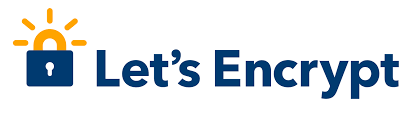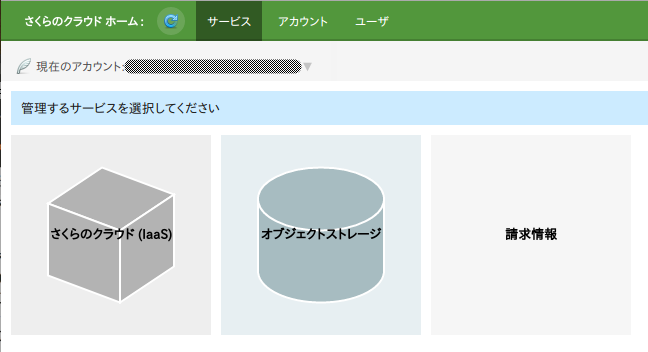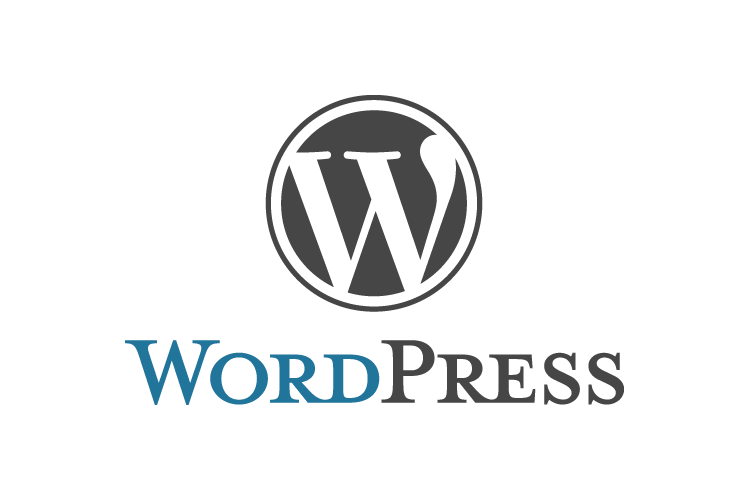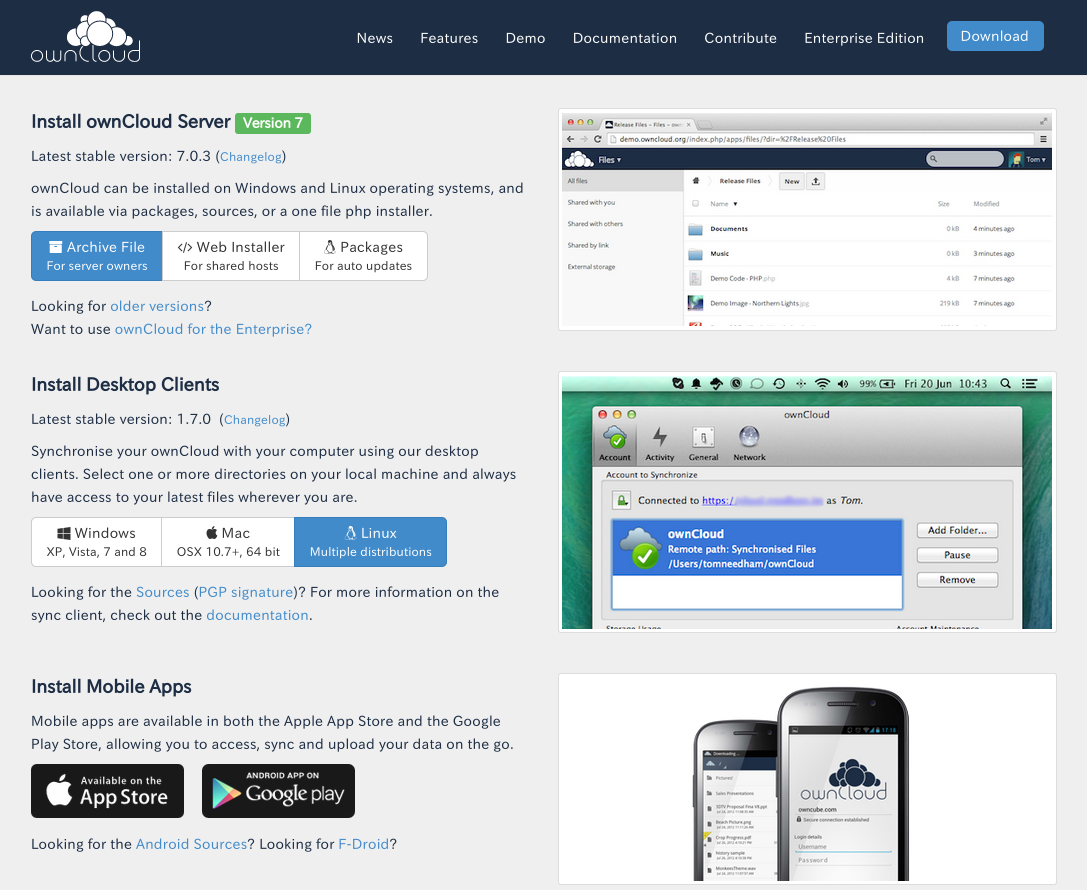SSHの暗号鍵は必要なんで設定しておこう。
サーバーがローカル内に閉じこもっているのなら全く必要ないし、そもそもSSHも使わなくていいと思うけど、
手間増えるだけだし。
(開発の現場は外部から遮断されてるからSSHなんて使わないし。。)
でも、今は違うよ!、無駄なポートは閉じて、不正アクセスログを監視して、
通信制御とかして、手間かかるいろいろなことしないとだめだよね
そんなわけで
●接続先の(さくらVPS側)の設定
パスワードでの認証をやめて、公開鍵認証でのログインに限定する
vi /etc/ssh/sshd_config PermitRootLogin Yes ↓ PermitRootLogin no PasswordAuthentication Yes ↓ PasswordAuthentication no UsePAM yes |
RSA(rsa)暗号方式の鍵を作成
$ ssh-keygen -t rsa Generating public/private rsa key pair. Enter file in which to save the key (/home/hoge/.ssh/id_rsa): ←[Enter]キーを押す Enter passphrase (empty for no passphrase): ←パスフレーズを入力 Enter same passphrase again: ←もう一度同じパスフレーズを入力 Your identification has been saved in /home/hoge/.ssh/id_rsa. Your public key has been saved in /home/hoge/.ssh/id_rsa.pub. The key fingerprint is: XXXXXXXXXXXXXXXXXXXXXXXXXXXXXXXXXXXXXXXXXXXXXXXXXX hoge@hogeDOM The key's randomart image is: |
で/home/xxx/.sshに「秘密鍵(id_rsa)」、「と公開鍵(id_rsa.pub)」が作成される
id_rsa.pubを「authorized_keys」リネームしてパーミッションを変更する
$ mv id_rsa.pub authorized_keys $ chmod 600 authorized_keys id_rsa(秘密鍵)を区別の付く名前に変えておく $ mv id_rsa hogeDOM.org_rsa |
●Windows(TeraTerm)からLoginする方法
さくらVPS側で作ったid_rsa(秘密鍵)「hogeDOM.org_rsa」を接続元のWindowsの どこかに配置する
SSH認証画面
Loginするユーザ名 パスフレーズにさくらVPSで鍵を作った時のパスフレーズ RSA/DSA鍵を使うにチェックを付けて「hogeDOM.org_rsa」ファイルを指定
ていうか毎回これヤやるの面倒なので、TeraTermメニューに登録しておく
●接続元のLinux(Ubuntu)からLoginする方法
さくらVPS側で作ったid_rsa(秘密鍵)「hogeDOM.org_rsa」を接続元のLinux(Ubuntu)の /home/hoge/.sshに配置する
さくらVPS接続してみる
ssh -i ‾/.ssh/hogeDOM.org_rsa hoge@hogeDOM.org |
これをいつも入力するのは面倒なのでaliasを切っておく
alias hogeDOM.org='ssh -i ‾/.ssh/hogeDOM.org_rsa hoge@hogeDOM.org' |
試してみる $ hogeDOM.org
ついでにscpが出来るか確認
$ echo "testTEST">‾/temp/aa $ scp -i ‾/.ssh/hogeDOM.org_rsa ‾/temp/aa hoge@hogeDOM.org:‾/temp |
これもいちいち入力するの面倒なのでaliasにする(通用のと被らないように「scpV」にする)
alias scpV='scp -i ‾/.ssh/hogeDOM.org_rsa $1 $2' |
試してみる
scpV ‾/temp/aa hoge@hogeDOM.org:‾/temp |
できた。これで通常のscpと同じように使える。。